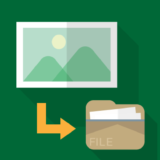エクセルでシート上にある図形や写真、オブジェクトを一括でまとめて選択する方法です。
セルを含まずに範囲を指定して選択したり、シート上にあるすべてのオブジェクトを選択することが可能です。
図形がたくさんある場合は、スクロールして1つ1つクリックしていくより圧倒的に効率的なので覚えておきましょう!

まとめて選択
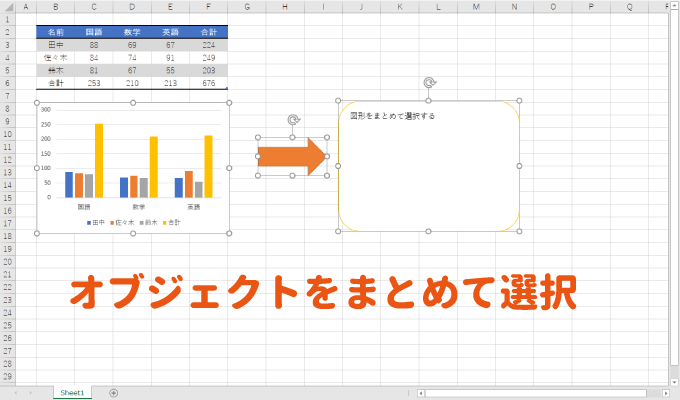
エクセルで図形を一括でまとめて選択する
「すべてを選択する」か「範囲を指定して選択する」か「リストから選んで選択する」かのいずれかの方法で図形をまとめて選択することができます。
ジャンプ機能でシート上の図形をすべて選択する
ジャンプ機能でシート上にあるオブジェクトすべてを一括で選択します。
F5でジャンプを呼び出し「セルの選択」をクリックしましょう。
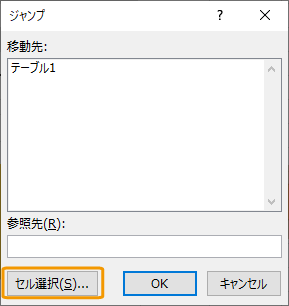
選択オプションが表示されるので「オブジェクト」を選択して「OK」ボタンをクリックします。
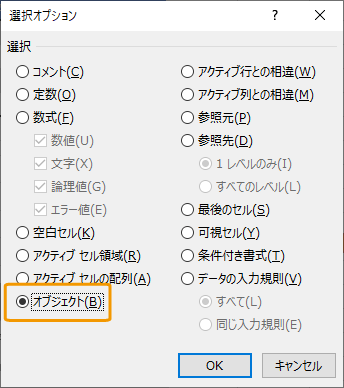
すると、シート上のすべての図形や表(オブジェクト)が選択状態になります。
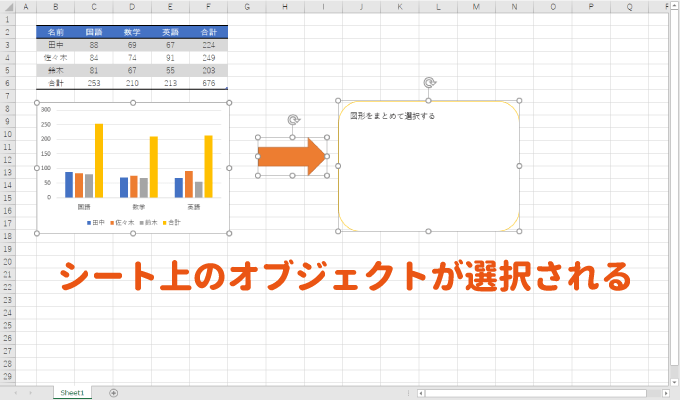

オブジェクトの選択で範囲でまとめて選択する
シート上にある図形をすべてではなく、任意の範囲でまとめて選択する方法です。

「ホーム」タブの「検索と選択」から「オブジェクトの選択」をクリックします。
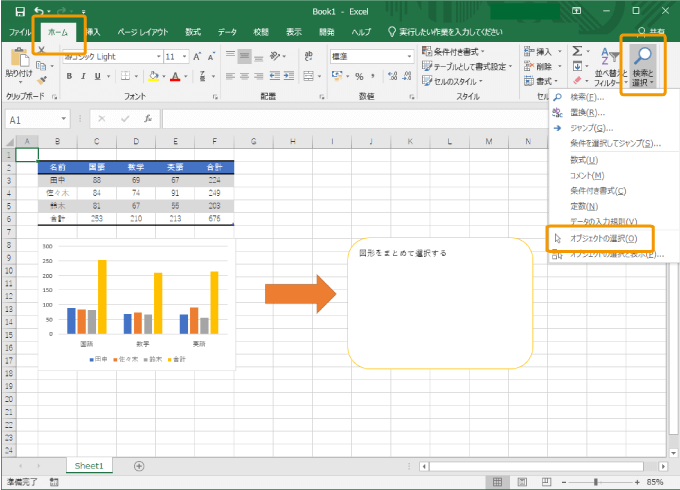
マウスカーソルがオブジェクトの選択用に変わるので、選択したい図形(オブジェクト)がある範囲をドラッグして選択しましょう。
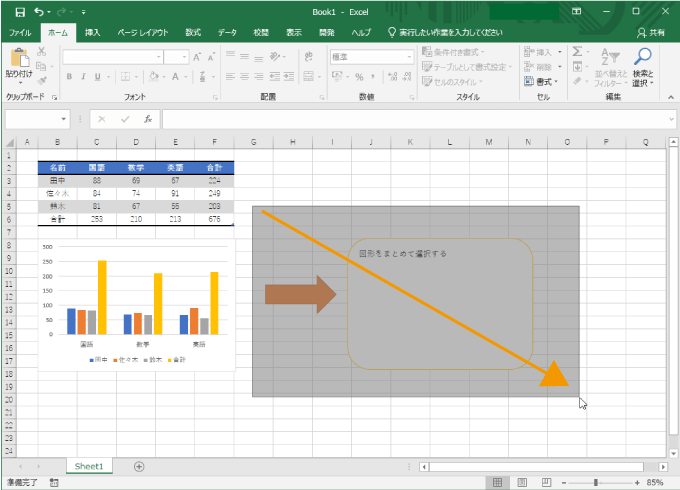
すると、指定した範囲内にある図形だけが選択されます。
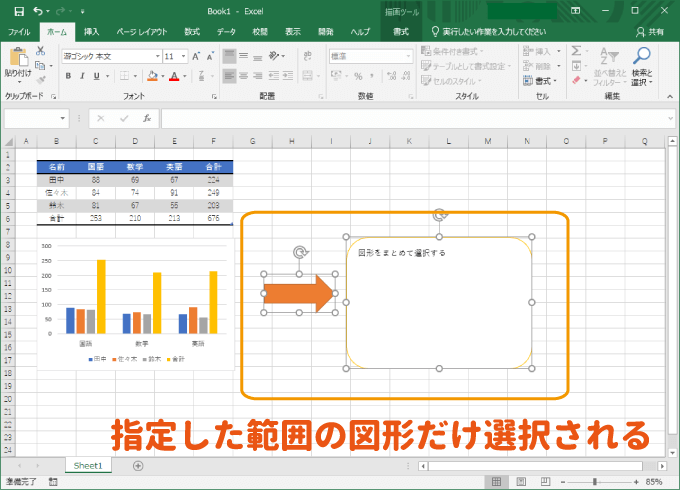
オブジェクトの選択状態のカーソルでは、セルを選択することができないので、図形を選択して作業が終わったら、再度「オブジェクトの選択」をクリックして解除しましょう。
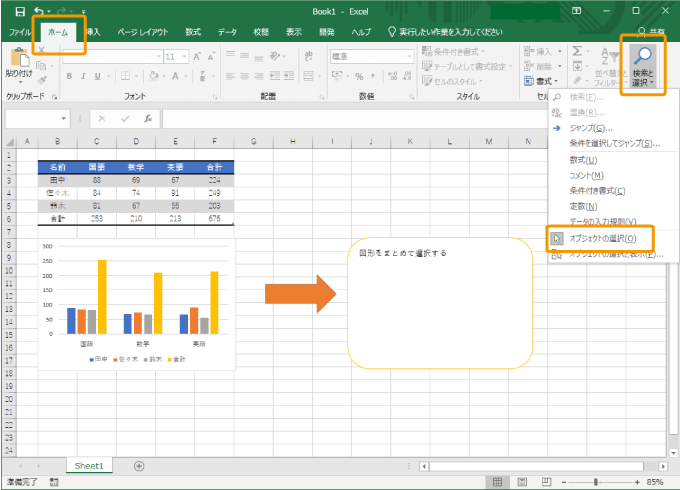

オブジェクトのリストから選んで選択する
シート上に存在する図形などのオブジェクト一覧から選んで選択する方法です。
(選択する数だけクリックが必要ですが、リストとしてまとまっているので効率的)
「ホーム」タブの「検索と選択」から「オブジェクトの選択と表示」をクリックします。
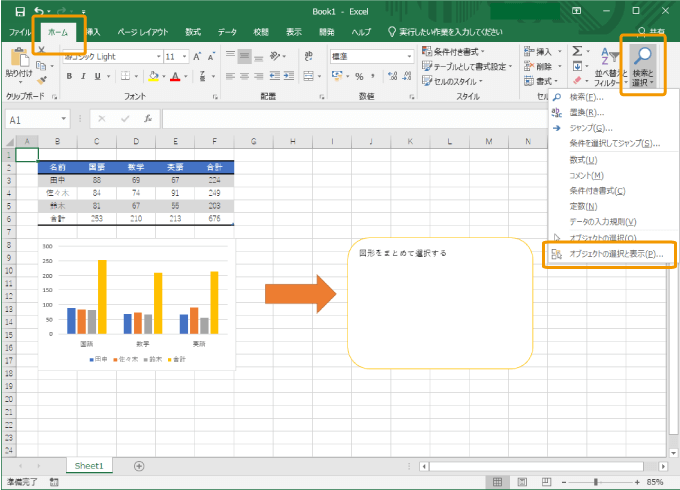
すると、エクセルウィンドウ右端に、シート上にあるオブジェクト一覧が表示されます。
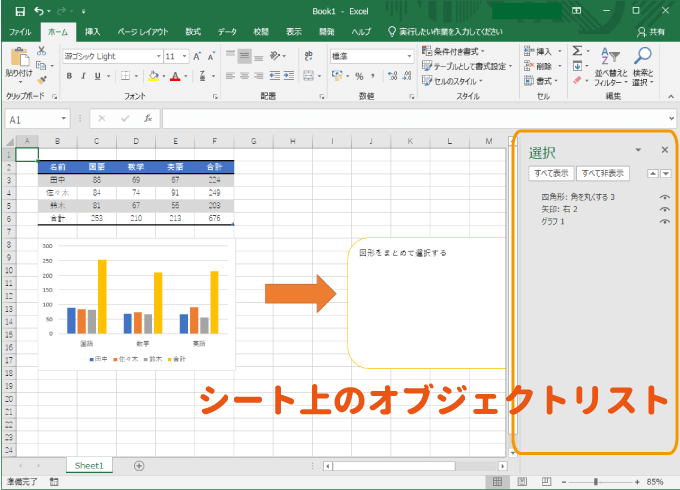
Ctrl+クリックで複数個選択できるので、選択したいものだけ選択していきましょう。
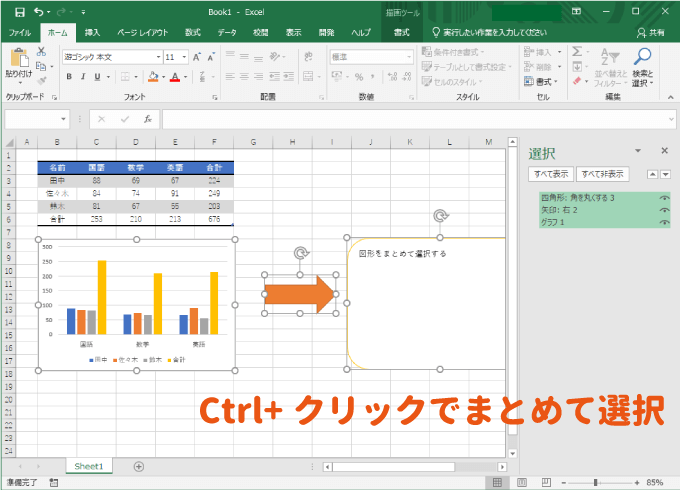

まとめ
エクセルでシート上にある図や図形(オブジェクト)や写真などをまとめて選択する方法を紹介しました。
範囲で指定することも可能ですし、シート上のすべての図を一括で選択することもリストから選択することも可能です。
好きな方法で選択してもらえればいいですが、範囲で指定するのが1番分かりやすいかもしれませんね。